close
| 674 | 利用「資料驗證」功能,實現Excel 2016中英文自動切換的方法 | ||||
| 示範檔 | 無 | 範例檔 | 674.XLSX | 結果檔 | 674F.XLSX |
在輸入資料時,經常會出現在某些儲存格中需要輸入中文,而在另一些儲存格中則需要輸入英文的情況。此時,如果反復切換輸入法的中英文狀態,會比較麻煩。利用Excel的「資料驗證」功能,能夠讓中英文輸入自動切換,下面介紹Excel 2016中實現中英文自動切換的具體操作方法。
1. 啟動Excel 2016並打開活頁簿。
2. 在工作表中選擇需要輸入英文或純數字的儲存格或儲存格範圍。
3. 點取「資料 > 資料工具 > 資料驗證」下拉方塊選擇「資料驗證」選項,如下圖所示,打開「資料驗證」對話方塊。
4. 點取「輸入法模式」標籤,再點取「模式」下拉清單選擇「關閉(英文模式)」選項,如下圖所示。
5. 點取「確定」鈕關閉「資料驗證」對話方塊。如果對工作表進行編輯時使用的是中文輸入法,則在選擇設置了資料驗證的儲存格時,中文輸入法將自動關閉,此時可以直接在該儲存格中輸入英文。
注意
選擇儲存格或儲存格範圍,打開需要使用的中文輸入法,在「資料驗證」對話方塊的「輸入法模式」標籤的「模式」下拉清單中選擇「開啟(中文模式)」選項。關閉對話方塊後,在對選擇儲存格進行輸入時,Excel將自動切換到中文模式。
文章標籤
全站熱搜
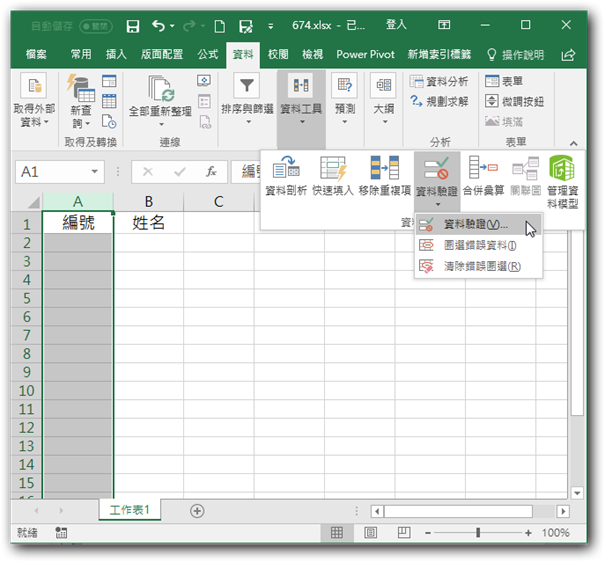
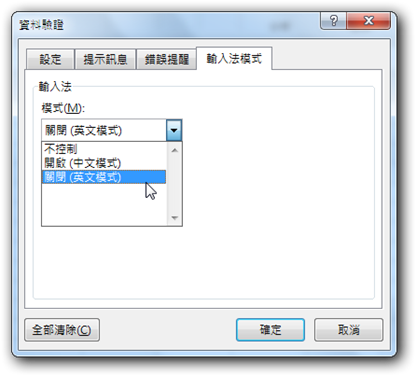






 留言列表
留言列表


 待過公司
待過公司